电脑怎么进入安全模式杀毒的步骤教程
- 分类:教程 回答于: 2021年11月02日 14:30:02
当电脑中病毒的时候,一般我们会进入系统安全模式进行杀毒.那么我们怎么进入系统安全模式呢?其实方法很简单,下面就由小编来跟大家分享电脑怎么进入安全模式杀毒的步骤教程.更多电脑教程,尽在小白系统官网
怎么进入安全模式杀毒
1.我们需要按下电源键启动电脑,然后又关机,连续重复这个操作3~4次。很快就会出现自动修复的界面。

2.接着我们需要点击高级选项,在出现以下界面时,选择“疑难解答”。
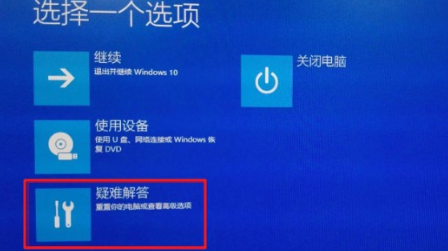
3.在页面中点击高级选项按钮。
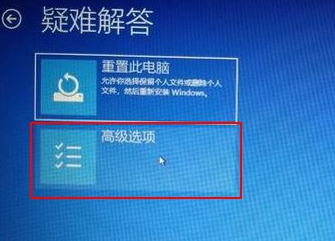
4.进入高级选项的页面后,在该界面我们可以看到启动设置并点击它。
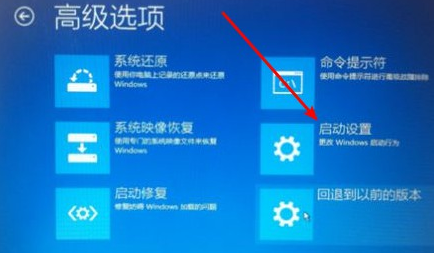
5.然后我们在启动设置界面中,启用安全模式,点击重启即可。
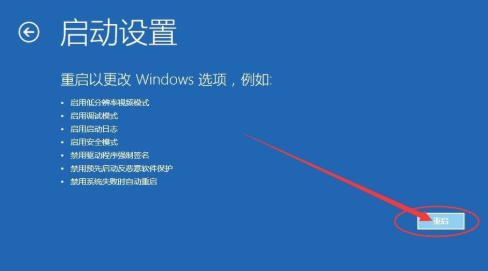
6.重启之后进入到刚刚的页面现在我们可以知道,启动安全模式是按键盘上的f4键。
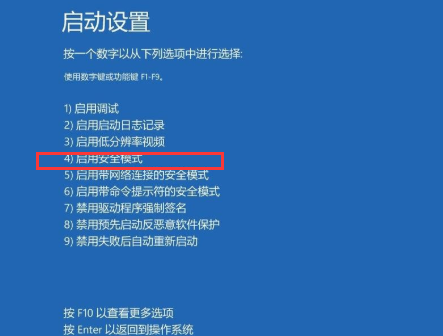
7.当我们按了f4键后电脑就进入了安全模式当中,我们打开一个杀毒软件,例如电脑管家。
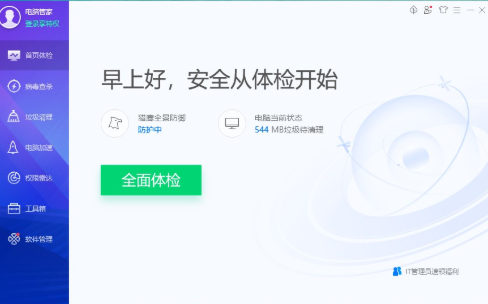
8.开始选择病毒查杀,一般情况下,下拉闪电杀毒选择全盘杀毒,以达最佳效果。
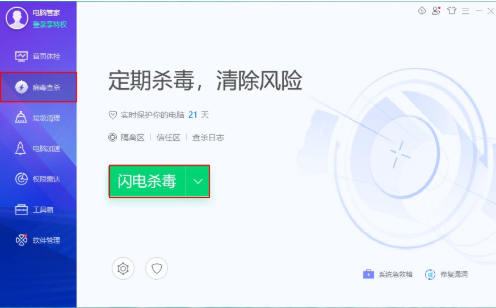
9.最后把检测的病毒进行清理,完成这些步骤之后,重启电脑操作问题就解决啦。
以上就是怎么进入安全模式杀毒的内容,你学会了吗,赶快去试试吧。
 有用
70
有用
70


 小白系统
小白系统


 1000
1000 1000
1000 1000
1000 1000
1000 1000
1000 1000
1000 1000
1000 1000
1000 1000
1000 1000
1000猜您喜欢
- "驱动精灵:让电脑运行更顺畅"..2023/05/30
- 电脑自动关机:省电环保,智能管理,轻松实..2024/02/10
- 华硕笔记本电脑win10一键安装系统教程..2021/04/17
- 电脑黑屏只有鼠标箭头怎么修复..2023/01/23
- 图文演示Win11笔记本分区方法..2021/07/12
- 大白菜重装系统教程图解2022/10/15
相关推荐
- 系统之家小白系统哪个好2022/10/18
- 三星最新款手机,领先科技引领未来..2023/12/18
- 电脑怎么阻止弹窗广告的方法..2021/10/14
- 全新2021年显卡性能排名榜单..2021/11/16
- U盘直接安装系统win7图文教程..2017/02/07
- "驱动精灵:让电脑运行更顺畅"..2023/06/01




















 关注微信公众号
关注微信公众号





